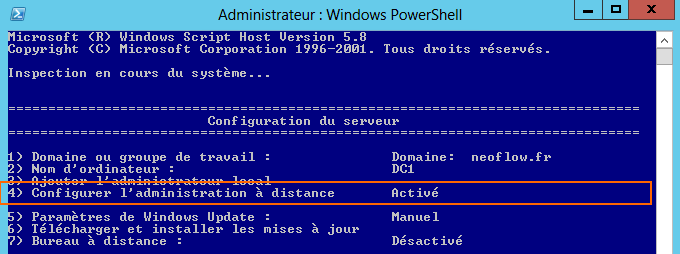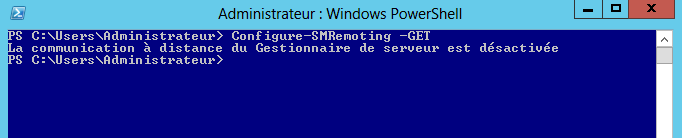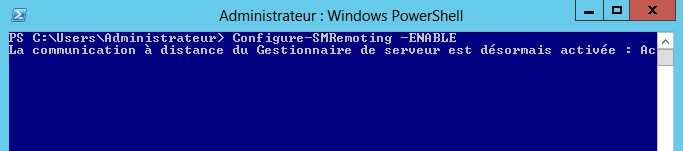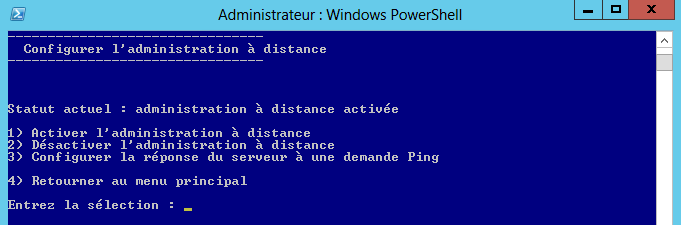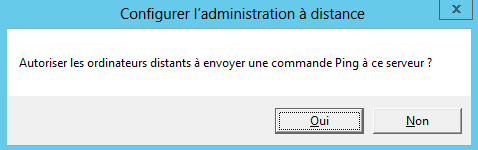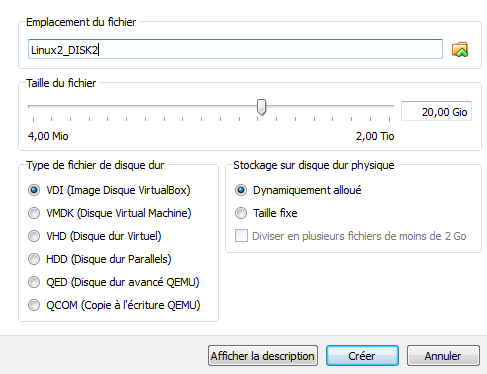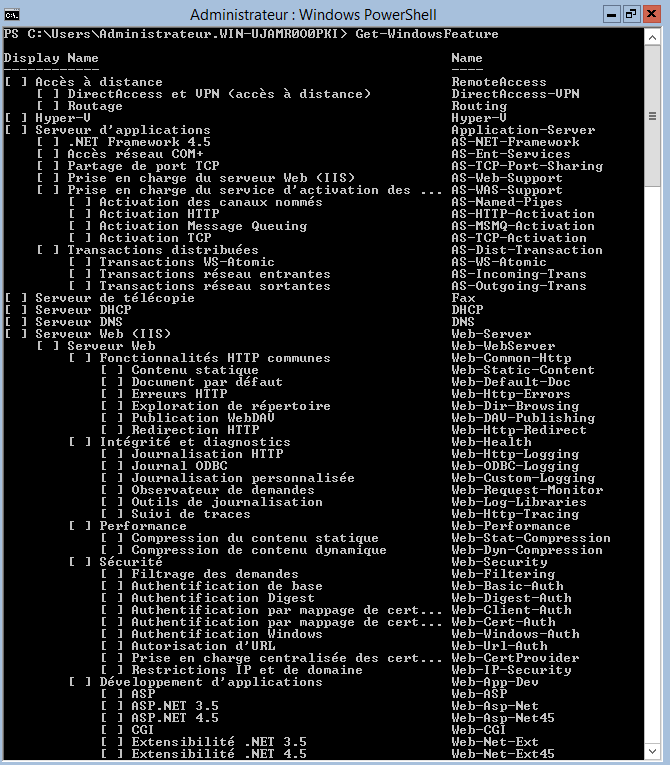WS 2012 Core – Activer la gestion à distance
I. Présentation
Grâce au Gestionnaire de serveur de Microsoft il est possible d'Administrer à distance un serveur Windows Server 2012 en utilisant le gestionnaire d'un autre serveur ou RSAT sous Windows 8.
Toutefois, il se peut que vous ayez besoin d'activer la gestion à distance sur votre serveur ou de la désactiver si vous ne souhaitez pas qu'on puisse le gérer à distance.
La procédure que nous voyons ici est valable pour toutes les versions de Windows Server 2012 puisqu'il s'agit d'une manipulation en ligne de commandes dans un cas et avec l'utilisation de SCONFIG dans un second cas.
II. Procédure n°1 - PowerShell
Dans un premier temps, voyons comment configurer la gestion à distance par l'intermédiaire de commandes PowerShell. Pour cela on utilise "Configure-SMRemoting" avec différentes options.
Tout d'abord, regardez dans quel état est votre accès à distance grâce à cette commande :
Configure-SMRemoting -GET
Ensuite, pour activer ou désactiver la gestion à distance utilisez une des commandes indiquées ci-dessous.
- Pour activer :
Configure-SMRemoting -ENABLE
- Pour désactiver :
Configure-SMRemoting -DISABLE
III. Procédure n°2 - SCONFIG
Passons maintenant à une méthode légèrement moins brut en passant par l'utilitaire SCONFIG. Saisissez la commande "sconfig" dans votre invite pour l'exécuter.
Vous remarquerez qu'on vous indique l'état de l'administration à distance en fin de ligne, pour le configurer, faites le choix n°4.
Pour activer l'administration à distance faites le choix n°1, à l'inverse pour la désactiver faites le choix n°2.
Enfin, si vous faites le choix n°3 vous pourrez indiquer si vous souhaitez ou non que le serveur réponde au ping envoyés par les autres ordinateurs.